【前言】目前有多少人在使用Windows7?据最新消息微软已成功售出4亿份正版操作系统,加上市场上流传以Win7旗舰版为首的盗版Win7系统下载,Win7激活次数可能已经超过10亿……
【IT168 应用】随着使用次数的增多,小张逐渐对Win7有了更全面的了解,偶然发现的一些小特性也常常让他激动不已。不过和很多从低版本升级过来的网友一样,小张也很怀念XP时代相伴自己左右的“快速启动栏”。那么Win7真的没有快速启动栏了吗?也许是我们太小看它了!
1. 程序“固定”——任务栏
其实快速启动栏并没有被Win7完全取消,而是被直接移植到了超级任务栏里。事实上正是由于XP任务栏不支持程序常驻,因此才专门设计了这个“过渡品”。

▲图1 “固定”程序
Win7的程序固定很容易,直接用鼠标将图标拖拽到任务栏中即可。而且你还可以将文件夹拖拽到这里一同固定,只不过为了不占用更多的屏幕空间,所有文件夹都会自动集中到一个菜单面板,右击即可使用。怎么样?一点也不比XP的“快速启动栏”差吧!
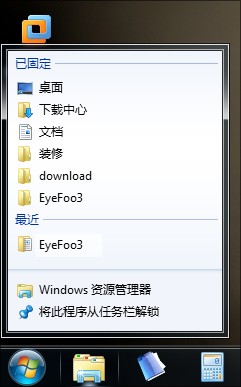
▲图2 文件夹固定
2. 文档“固定”——开始菜单
小王的一番指导,让小张迅速对Win7任务栏有了一个更全面认识,不过很快他就发现,这个超级任务栏似乎不能对文档进行固定。文件拖拽上去后,依然会变成一个程序图标,难道这是Win7的一个“疏忽”吗?
“呵呵,这就是你不懂Win7的地方了,其实Win7并没有忘记这个问题,只不过换了一种解决方案罢了。”
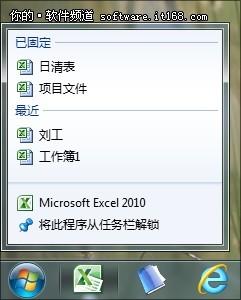
▲图3 固定文档
说着小王随手将一个Excel图标固定到Win7任务栏处,然后又将一份电子表格拖拽到Excel图标(任务栏)上。松开手后,神奇的事发生了,只见那份Excel表格很听话地嵌入到任务栏右键菜单中,待在那里等我们点击。
“看明白了吧,这就是Win7的另一大看点——Jumplist菜单(跳跃菜单)。除了提供一些快捷命令外,它的很大一部分用途就是固定常用文档。甚至你还可以通过开始菜单浏览到这些已经固定好的文件。”
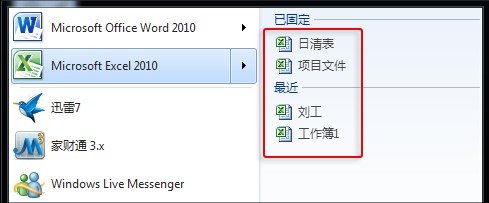
▲图4 开始菜单固定文档
3. 网址咋固定——IE9
如果说上面这些,只能算是XP与Win7打了一个平手的话,那么接下来这项可就是Win7的独门绝技了!
IE9大家都用过,但将常用网站“固定”到任务栏上恐怕就不是每个人都知道了。其实网址的固定和程序固定完全一样,也是用鼠标将打开的网页标签直接拖拽到任务栏处。松开手后,你会发现原本的网页标签会自动变身为一个漂亮的网址图标,固定到Win7的任务栏空白处。
那么这个图标点击后又是个什么样子呢?很简单!IE9会直接启动并打开对应网站,如果把它说成是一个桌面版网页收藏栏,是不是就好理解多了!
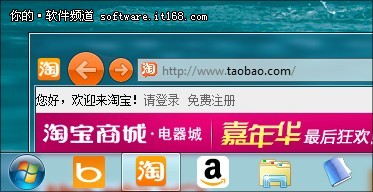
▲图5 固定好的网址
当然既然是与Win7任务栏配合,那么这些图标自然也拥有了一些Win7特性,比如可以通过右键直接进入网站的不同版块(Jumplist)等等。
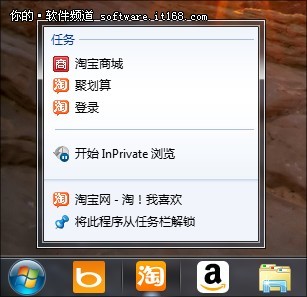
▲图6 网址图标的Jumplist
看到了吧,其实“快速启动栏”并没有被Win7抛弃,而是变身为许多更强大的功能纳入到Win7的方方面面。好了!咱们也别坐在电脑前瞎感慨了,还是赶快动起鼠标把你的电脑“固定”一下吧!


